Ruudun kiinnittäminen koontinäyttöön Q&A:sta
KOSKEE: Power BI Desktop
-Power BI -palvelu
Q&A on Power BI -työkalu, jonka avulla voit tutkia tietojasi luonnollisen kielen avulla. Tarvitsetko tietyn merkityksellistä tietoa? Esitä tietojasi koskeva kysymys, niin saat vastauksen visualisoinnin muodossa.
Tässä ohjeartikkelissa avaamme koontinäytön Power BI -palvelu, esitämme kysymyksen luonnollisella kielellä luomme visualisoinnin ja kiinnitämme kyseisen visualisoinnin koontinäyttöön. Koontinäytöt eivät ole käytettävissä Power BI Desktopissa. Lisätietoja Q&A:n käyttämisestä muiden Power BI:n työkalujen ja sisällön kanssa on Power BI:n Q&A-yleiskatsauksessa.
Edellytykset
- Tarvitset vain maksuttoman Fabric-käyttöoikeuden koontinäyttöjen muokkaamiseen omassa työtilassa Power BI -palvelu.
- Tarvitset Power BI Pro -käyttöoikeuden koontinäyttöjen muokkaamiseen Power BI -palvelu muissa työtiloissa. Lue lisää Power BI Pro -käyttöoikeuksista.
- Sinulla täytyy myös olla vähintään osallistujan rooli kyseisessä työtilassa. Lue lisää työtilojen rooleista.
- Jos haluat seurata mukana, hanki Jälleenmyyntianalyysimalli-koontinäyttö.
Ruudun kiinnittäminen Q&A:sta
Avaa koontinäyttö, johon on kiinnitetty vähintään yksi ruutu raportista. Kun esität kysymyksen, Power BI etsii vastausta kaikista semanttisista mallista, joissa on kiinnitettynä ruutu kyseiseen koontinäyttöön.
Ala kirjoittaa tiedoista etsittävää asiaa koontinäytön yläreunassa olevaan kysymysruutuun.

Kun kirjoitat esimerkiksi "year over year revenue", kysymysruutu antaa ehdotuksia. Valitse ehdotus tai paina Enter-näppäintä.
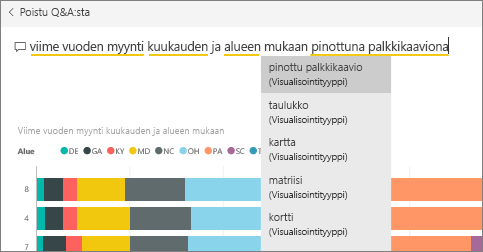
Jos haluat lisätä kaavion koontinäyttöön ruutuna, valitse Kiinnitä visualisointi oikeassa yläkulmassa. Jos koontinäyttö on jaettu kanssasi, et voi kiinnittää visualisointeja.
Kiinnitä ruutu aiemmin luotuun koontinäyttöön tai uuteen koontinäyttöön.
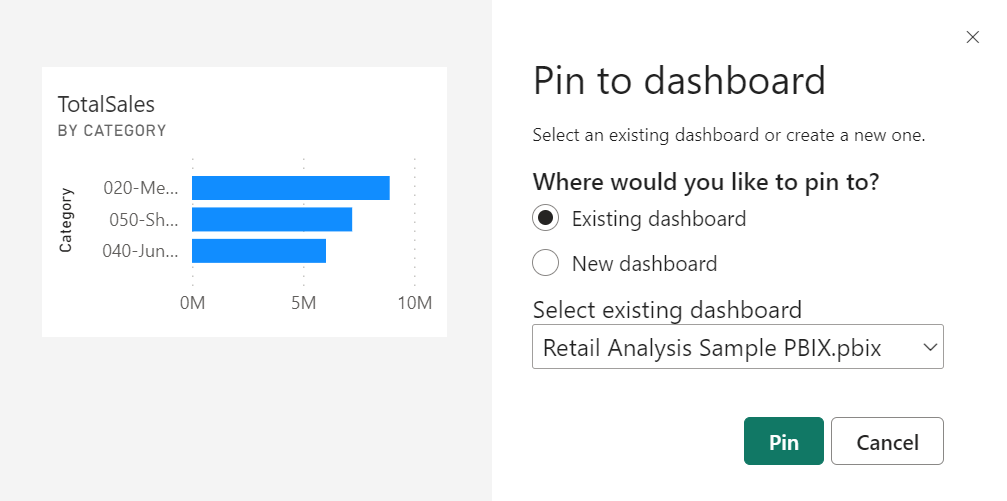
- Aiemmin luotu koontinäyttö: valitse avattavasta valikosta koontinäytön nimi. Vaihtoehtosi rajoittuvat vain nykyisessä työtilassasi oleviin koontinäyttöihin.
- Uusi koontinäyttö: kirjoita uuden koontinäytön nimi, niin se lisätään senhetkiseen työtilaasi.
Valitse Kiinnitä.
Onnistumisilmoitus kertoo, että visualisointi lisättiin ruutuna koontinäyttöön.
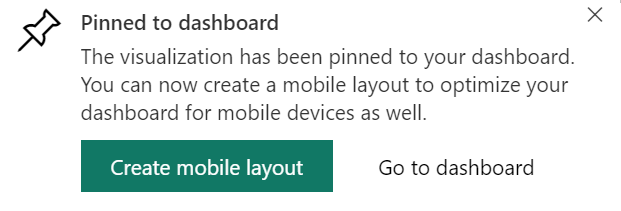
Valitse Siirry koontinäyttöön , jotta näet uuden ruudun. Siellä voit esimerkiksi nimetä uudelleen, muuttaa kokoa, lisätä hyperlinkin ja sijoittaa ruudun uudelleen koontinäytössä.
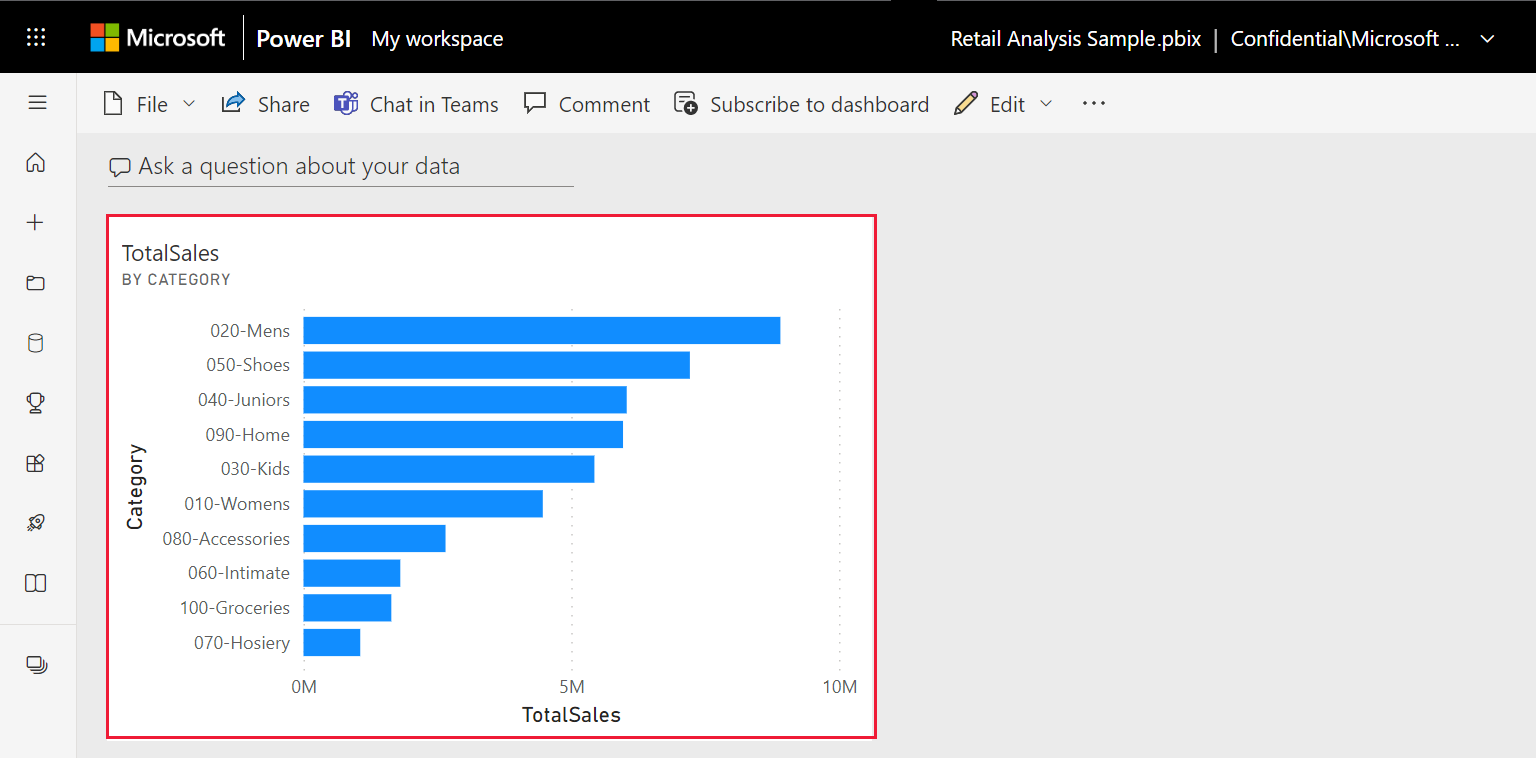
Huomioon otettavat seikat ja vianmääritys
Kun alat kirjoittaa kysymystä, Q&A alkaa heti hakea parasta vastausta kaikista nykyiseen koontinäyttöön liittyvistä semanttisista malleista. Nykyinen koontinäyttö on yläreunan siirtymisruudussa lueteltu koontinäyttö. Esimerkiksi tämä kysymys esitetään Jälleenmyyntianalyysimalli-koontinäytössä.

Mistä Q&A tietää, mitä semanttisia malleja käytetään? Q&A:lla on käyttöoikeus kaikkiin semanttisiin malleihin, joihin on kiinnitetty vähintään yksi visualisointi.
Eikö kysymysruutu näy? Ota yhteys Power BI -järjestelmänvalvojaasi. Järjestelmänvalvoja voi poistaa Q&A:n käytöstä.
Liittyvä sisältö
- Koontinäytön ruudun muokkaaminen tai poistaminen
- Näytä sisältö yksityiskohtaisemmin: tarkastelutila ja koko näytön tila
- Kysymysosio Power BI -yrityskäyttäjille
Onko sinulla lisää kysymyksiä? Kysy Power BI -yhteisö
Palaute
Tulossa pian: Vuoden 2024 aikana poistamme asteittain GitHub Issuesin käytöstä sisällön palautemekanismina ja korvaamme sen uudella palautejärjestelmällä. Lisätietoja on täällä: https://aka.ms/ContentUserFeedback.
Lähetä ja näytä palaute kohteelle